RJ-3250WB
FAQ et Diagnostic |
Comment utiliser P-touch Library
La bibliothèque P-touch Library permet de gérer les modèles P-touch ainsi que d'autres données.
Pour utiliser P-touch Library, procédez comme suit :
Lancement de P-touch Library
Pour Windows Vista / Windows 7
À partir du bouton Démarrer, cliquez sur [Tous les programmes]-[Brother P-touch]-[P-touch Tools]-[P-touch Library 2.2].
Pour Windows 8 ou une version supérieure
Cliquez sur [P-touch Library 2.2] dans l'écran [Applications].
Au démarrage de P-touch Library, la fenêtre principale s'affiche.
Fenêtre principale
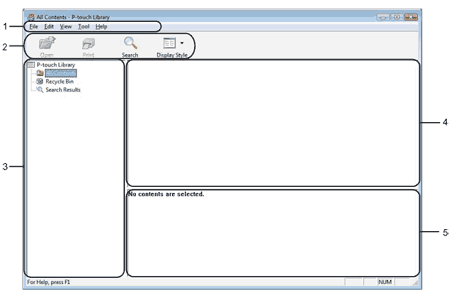
-
Barre de menus
Donne accès à toutes les commandes disponibles, regroupées sous différents menus ([File], [Edit], [View], [Tool] et [Help]) selon leur fonction. -
Barre d'outils
Donne accès aux commandes les plus souvent utilisées. -
Liste des dossiers
Affiche une liste de dossiers. Lorsque vous sélectionnez un dossier, les modèles et les autres données du dossier sélectionné s'affichent dans la liste des modèles. -
Liste des modèles
Affiche la liste des modèles ou des autres données qui se trouvent dans le dossier sélectionné. -
Aperçu
Affiche l'aperçu des modèles ou des autres données sélectionnés dans la liste des modèles.
Description des icônes de la barre d'outils
|
Icône |
Nom du bouton |
Fonction |
|
|
Open | Fonction |
|
|
Print (P-touch Library seulement) | Ouvre le modèle sélectionné. |
|
|
Search | Permet de rechercher des modèles ou d'autres données qui ont été enregistrés dans P-touch Library. |
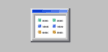 |
Display Style | Permet de changer le style d'affichage. |
Ouverture et modification de modèles
Sélectionnez le modèle à ouvrir ou à modifier, puis cliquez sur [Open].
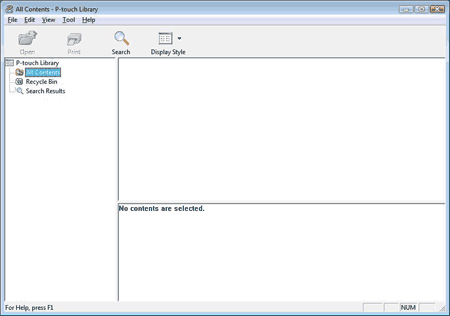
Le programme associé au modèle est lancé afin de vous permettre de modifier ce dernier.
Le programme lancé dépend du type de fichier sélectionné. Par exemple, si vous sélectionnez un modèle P-touch, c'est P-touch Editor qui s'ouvre.
Impression de modèles
Sélectionnez le modèle à imprimer, puis cliquez sur [Print].
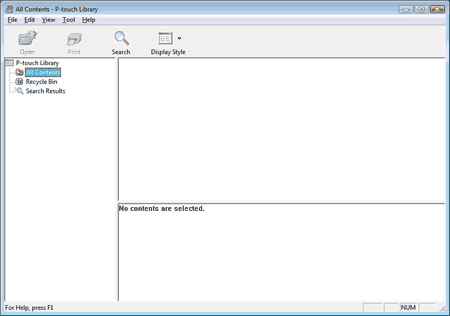
Le modèle est imprimé sur l'imprimante connectée.
Recherche de modèles ou d'autres données
Vous pouvez rechercher des modèles ou d'autres données qui ont été enregistrés dans P-touch Library.
-
Cliquez sur [Search].
La boîte de dialogue [Search] s'affiche.
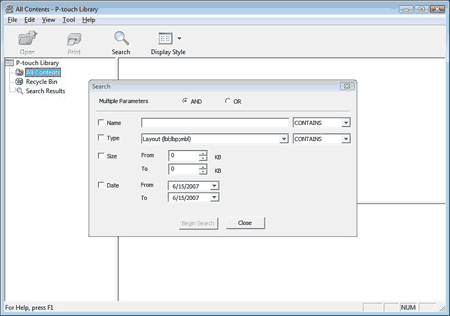
-
Définissez vos critères de recherche.
Les critères de recherche disponibles sont les suivants :
Settings
Détails
Multiple Parameters Ce paramètre permet de déterminer comment le programme doit effectuer la recherche lorsque plusieurs critères sont définis. Si vous sélectionnez [AND], le programme recherche les fichiers répondant à tous les critères simultanément. Si vous sélectionnez [OR], le programme recherche les fichiers répondant à au moins un des critères définis. Name Ce critère permet de rechercher des modèles ou d'autres données en définissant un nom de fichier. Type Ce critère permet de rechercher des modèles ou d'autres données en définissant un type de fichier. Size Ce critère permet de rechercher des modèles ou d'autres données en définissant une taille de fichier. Date Ce critère permet de rechercher des modèles ou d'autres données en définissant une date de fichier. -
Cliquez sur [Begin Search].
La recherche est lancée.
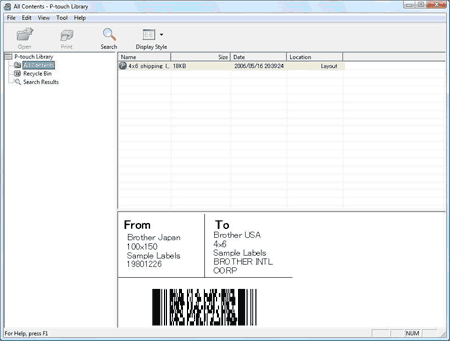
-
Fermez la boîte de dialogue [Search].
Les résultats de la recherche peuvent être consultés en cliquant sur [Search Results] dans la vue des dossiers.
Vous pouvez enregistrer des modèles ou d'autres données dans P-touch Library en les faisant glisser dans le dossier [All Contents] ou dans la liste des dossiers. Vous pouvez également configurer P-touch Editor pour qu'il enregistre automatiquement les modèles dans P-touch Library en procédant comme suit :
- Dans le menu P-touch Editor, sélectionnez [Tools]-[Options].
- Dans la boîte de dialogue [Options], cliquez sur [Registration Settings] dans l'onglet [General].
-
Sélectionnez le moment auquel doit se produire l'enregistrement des modèles créés avec P-touch Editor, puis cliquez sur [OK].
